تفاعل مع الجلسة البعيدة
عند الاتصال عن بُعد باستخدام وضع الوصول "التحكم عن بُعد"، تتوفر المعلومات والأدوات الإدارية في الشريط في أعلى الشاشة المشتركة.
يمكن فصل هذه الشريط عن الشاشة من خلال النقر على زر الفصل.
نظرة عامة على الأدوات المتاحة لدعم الوكلاء:
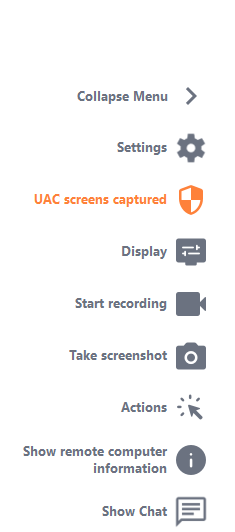
الإعدادات
من علامة التبويب الإعدادات، يمكنك تمكين أو تعطيل الأوضاع التالية:
- وضع التصحيح
- الاتصال المباشر
- مزامنة الحافظة (CTRL+C/V)
- التقاط شاشة UAC
عرض
- يسمح بالتبديل بين الشاشات لمستخدمي النهاية الذين لديهم شاشات متعددة.
- تغيير دقة الشاشة
- تغيير جودة الفيديو
- تعديل النافذة
نظام
- يسمح لك بإرسال أوامر مسؤول النظام لإعادة تشغيل الجلسة أو قفلها.
ملفات
-
يسمح لك بإرسال ملف إلى جهاز الكمبيوتر الخاص بالعميل.
هذا الزر مرئي أيضًا في نافذة دردشة العميل لإرسال ملف لك.
تشغيل
- يتيح لك إرسال أوامر المسؤول تلقائيًا.
سجل
- يتيح لك تسجيل الجلسة أو أخذ لقطات شاشة.
دردشة
- يتيح لك فتح نافذة الدردشة وتحريكها أينما تريد.
معلومات
معلومات الكمبيوتر البعيد، تشير إلى
- نسخة ويندوز
- عميل RDP
- اسم الخادم
- عدد الشاشات
- حلّ
- اسم مستخدم الجلسة
- نسخة عميل الدعم عن بُعد.
فصل
- يسمح لك بفصل شريط التحكم على شاشتك.
ملء الشاشة
- يتيح لك عرض نافذة التحكم في وضع ملء الشاشة.